Вы когда-нибудь задумывались, как работают ярлыки на рабочем столе? Кажется, что они работают иначе, чем другие файлы на вашем компьютере, и на то есть веская причина; это уникальные файлы, которые действуют иначе, чем любые другие.
Появилась возможность зарабатывать Биткоины просто в браузере вашего устройства. Зарабатывайте биткойны, смотря видео, общаясь в чате или играя в сети.
Давайте разберемся, что делает ярлыки особенными и как они работают.
Что такое ярлык?
Ярлык — это набор инструкций, которые говорят компьютеру открыть файл на компьютере. Когда вы активируете ярлык, он передает эти инструкции компьютеру, затем находит файл и запускает его.
Программы для Windows, мобильные приложения, игры — ВСЁ БЕСПЛАТНО, в нашем закрытом телеграмм канале — Подписывайтесь:)
У файлов на вашем компьютере есть особые «дома», где они живут. Если вы когда-нибудь копались в папке Program Files на своем компьютере, вы уже видели эти дома.
Обычно, когда программа размещается на вашем компьютере, она устанавливает все файлы и данные, необходимые для запуска, в своей папке. Если вы вытащите программу из папки, она не сможет найти файлы, необходимые для запуска, и выдает ошибку.
Как удалить ярлык системного приложения с рабочего стола не удаляя саму программу. (Xiaomi, Redmi).
Таким образом, если вы хотите запустить программу, вы должны зайти в ее домашний каталог в операционной системе и запустить исполняемый файл (.exe), который ее запускает. На заре компьютеров вам приходилось делать это вручную каждый раз, когда вы хотели запустить новую программу. Это потребовало большого количества щелчков по каталогам папок, чтобы попасть туда, где вы хотите быть.
Однако ярлыки значительно упрощают этот процесс. Это связки инструкций, которые выполняют всю очистку каталогов и запуск исполняемых файлов за вас. Когда вы дважды щелкаете по одному из них, он автоматически переходит туда, где находится программа, и запускает ее за вас.
Они не очень умны, потому что, если вы переместите программу из папки, ярлык не обновится. Однако, поскольку программы, как правило, остаются в одном месте, ярлыки на самом деле не нуждаются в обновлении.
В каком-то смысле это похоже на то, что вы хотите поехать к другу, но никогда не можете вспомнить, как туда добраться. Каждый раз, когда вы едете, вам нужно вручную проверять карту и решать, в какую сторону вам повернуть.
С другой стороны, ярлык похож на то, как если бы вы ввели адрес своего друга в GPS и позволили ему направить вас к дому вашего друга. Вам не нужно беспокоиться о том, где живет ваш друг и какие дороги ведут к нему; вы следуете инструкциям.
На самом деле, если вы хотите расширить эту метафору, ярлык — это как ввод адреса вашего друга в GPS, и ваша машина автоматически едет туда без вашей помощи. Вам не нужно ничего делать; просто позвольте машине довести вас до конца.
Стирает ли удаление ярлыка программу?
Возможно, вы заметили, что программа по-прежнему находится на вашем компьютере даже после удаления ярлыка. Некоторые люди ошибочно считают, что удаление ярлыка эквивалентно удалению программы, но это не так.
Как удалить ярлык с рабочего стола? Безопасно ли удаление ярлыка без потери данных?
Ярлык не является основной частью программы. Все это набор инструкций, которые сообщают вашему компьютеру, где запустить целевую программу. Когда вы удаляете инструкции, это никак не влияет на основную программу.
В нашей аналогии с автомобилем это все равно, что стереть адрес вашего друга из GPS вашего волшебного беспилотного автомобиля. Удаление адреса из памяти вашего автомобиля не означает, что дом вашего друга уничтожен.
Фактически, если вы удалили адрес из GPS, вы все равно можете добраться до дома своего друга. Вы можете либо поехать туда самостоятельно, либо повторно ввести адрес в GPS.
Таким же образом вы все равно можете получить доступ к программе, если удалили ее ярлык. Вы либо просматриваете файловую систему своего компьютера до места, где установлена программа, либо можете создать другой ярлык.
Чтобы избавиться от программы, вам необходимо удалить ее из Windows 10. Хороший деинсталлятор также удалит ярлык, но иногда он остается. Если вы попытаетесь запустить его, появится сообщение об ошибке, поэтому не стесняйтесь удалять ярлык после удаления программы.
Как создать ярлык в Windows 10
Если вы хотите создать ярлык для программы, вы можете легко сделать это в Windows 10.
Прежде всего, вам нужно перейти в каталог программного обеспечения, для которого вы хотите создать ярлык. Теперь вам нужно найти исполняемый файл, запускающий программу; это будет EXE-файл.
Найдя его, щелкните его правой кнопкой мыши и выберите Отправить на> Рабочий стол (создать ярлык). Это немного сбивает с толку, потому что на самом деле вы никуда не отправляете исполняемый файл. Вместо этого вы создаете ярлык, который ведет к исполняемому файлу.
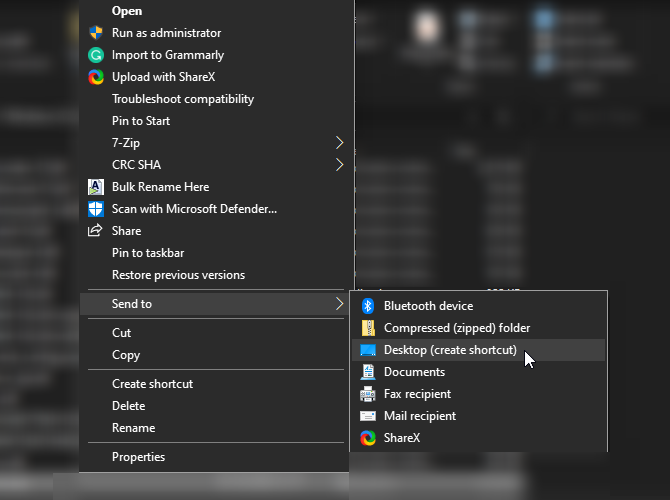
После того, как вы нажмете эту опцию, вы увидите ярлык на рабочем столе.
Вы также можете создать ярлык, щелкнув правой кнопкой мыши место на рабочем столе или в проводнике Windows. В контекстном меню выберите Создать> Ярлык.
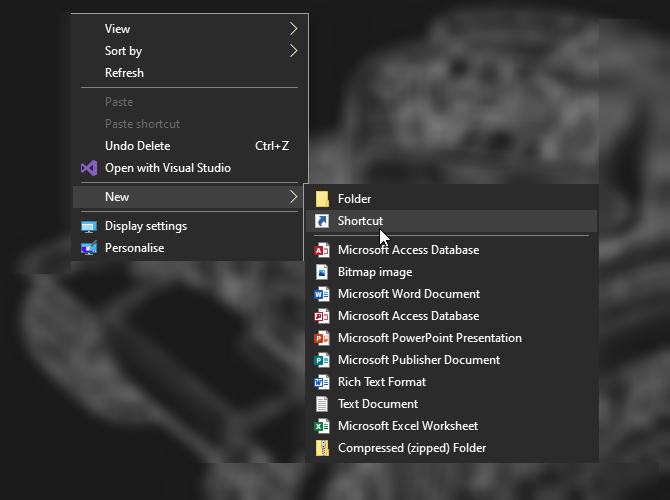
Теперь вы можете либо скопировать и вставить каталог для файла, который хотите открыть, либо найти его, используя кнопку справа.
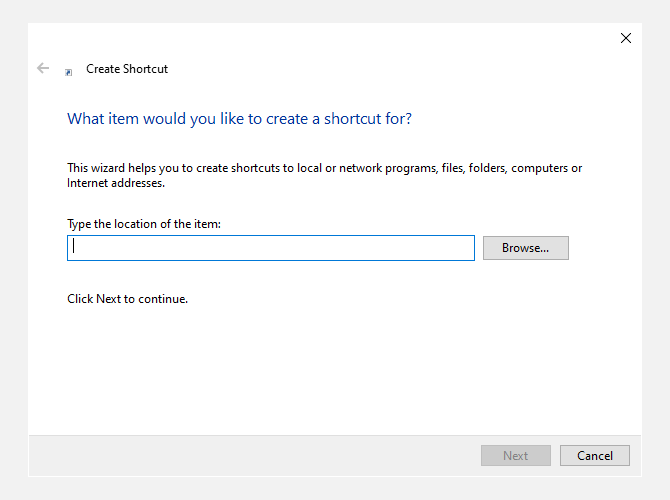
Создание ярлыка на рабочем столе в macOS — аналогичный процесс.
Как узнать, куда идет ярлык в Windows 10
Иногда вам нужно получить доступ к папке, в которой установлено программное обеспечение. Например, некоторые программы и игры будут иметь файл конфигурации в своей папке, в которой вы можете настроить работу программы.
К сожалению, из-за того, что мы так привыкли работать с ярлыками, легко установить программу, даже не зная, где именно находятся файлы программы. К счастью, есть способ узнать это, не копаясь в каталоге вашего компьютера.
Помните, как ярлыки представляют собой небольшие связки инструкций о том, где находится программа? Мы можем использовать эту информацию, чтобы узнать, где установлена программа, без необходимости запускать ее на компьютере.
Для этого в Windows 10 щелкните ярлык правой кнопкой мыши, затем щелкните Откройте расположение файла. Затем ваш компьютер перейдет к файлу в соответствии с его инструкциями, но не запустит программу. Вместо этого он откроет папку, в которой прибыл, чтобы вы могли увидеть, что там находится.
Настройка рабочего стола с помощью ярлыков
Теперь вы знаете, как работают ярлыки и как создавать свои собственные, теперь вы можете создавать множество ярлыков для программ, которые вам нужны в повседневной жизни.
Если вы хотите дополнительно настроить свой рабочий стол, вы можете добавить к нему красивую тему. Тема — отличный способ персонализировать ваш компьютер и сделать его по-настоящему вашим.
Источник: okdk.ru
Что произойдет с объектом Если удалить ярлык
Ярлык — это символическая ссылка на объект, позволяющая быстро запускать соответствующее приложение или файл. Если вы удаляете ярлык, то это никак не повлияет на сам объект, к которому он ссылается. Файлы и программы, которые были закреплены за этим ярлыком, останутся на месте и не станут недоступными для пользователя.
Что происходит при удалении ярлыка
При удалении ярлыка объект не будет удален, а удалится лишь символическая ссылка на этот объект. Это означает, что удаление ярлыка не может привести к потере данных, файлов или программ, связанных с ним. Существующие объекты на компьютере пользователя будут продолжать работать как обычно, и ярлыки на них могут быть восстановлены в любой момент.
Можно ли удалять ярлык
Да, ярлыки могут быть удалены в любое время без риска потери файлов и программ, связанных с ними. Пользователи могут избавиться от ярлыков, которые им больше не нужны, через контекстное меню, используя команду «Удалить». После этого объекты, которые были закреплены за этим ярлыком, останутся неповрежденными на компьютере.
Можно ли удалять ярлыки с рабочего стола
Да, ярлыки на рабочем столе тоже могут быть удалены с помощью контекстного меню. Однако после того, как ярлыки на рабочем столе будут удалены, объекты, на которые они указывают, всё ещё останутся доступными на компьютере пользователя. Если в будущем потребуется быстрый доступ к этим объектам, их можно будет найти через проводник, меню «Пуск» или любым другим способом.
Советы и выводы
- Удаление ярлыков не приведет к удалению связанных файлов и программ.
- Ярлыки могут быть удалены из любой папки или с любого рабочего стола.
- Удаление ярлыков на рабочем столе скроет их, но не удалит связанные объекты.
- Если пользователю не нужен ярлык, то его при желании можно всегда восстановить.
Как удалить приложение на айфоне если удалил ярлык
Если вы случайно удалили ярлык приложения на своём iPhone, не расстраивайтесь. Вы можете легко удалить само приложение. Для этого коснитесь приложения на экране «Домой» и удерживайте его, затем появится опция «Удалить приложение». Коснитесь ее и выберите, хотите ли вы удалить приложение с iPhone или только с экрана «Домой».
Если вы хотите удалить приложение полностью, выберите опцию «Удалить приложение». Важно отметить, что удаление приложения означает, что все связанные с ним данные будут также удалены. Если вы решите, что хотите вернуть приложение, вы можете загрузить его снова из App Store. Теперь вы знаете, как легко удалить приложение на iPhone, даже если вы случайно удалили ярлык.
Что произойдет если удалить ярлык
Удаление ярлыка с рабочего стола компьютера не повлечет за собой удаление соответствующего файла. Таким образом, исходный файл все еще будет оставаться в той же директории, где он был изначально создан. Владелец ярлыка имеет право удалить его, однако только владелец файла сможет удалить сам файл.
В случае, если вы не являетесь владельцем файла или папки, которую вы пытаетесь удалить, вы не сможете это сделать без соответствующих разрешений. Поэтому, удаление ярлыка не является опасной или нежелательной операцией, так как вы, в любом случае, сможете найти оригинальный файл без особых трудностей. Все, что вы удаляете при удалении ярлыка, это только ярлык самого файла.
Как найти приложение если оно исчезло с экрана приложений
Для того чтобы найти приложение, которое исчезло с экрана приложений, нужно провести пальцем вниз с середины экрана и открыть поисковую строку. Далее введите название приложения, которое вы хотите найти. Если приложение оказалось на вашем устройстве, оно будет отображено в результатах поиска. Нажмите на значок приложения, чтобы увидеть, где оно расположено.
Если приложение не найдено в результатах поиска, то следует понимать, что оно не установлено на вашем устройстве. Дополнительную информацию вы можете найти на специальных ресурсах. Таким образом, поиск приложения на вашем устройстве не представляет большой трудности, и вы можете легко найти и установить нужное вам приложение.
Что делать если удалился ярлык
Если вы случайно удалили ярлык какой-либо игры на компьютере, не стоит паниковать. Вы можете восстановить ярлык, следуя несложным инструкциям. Возможно, первым шагом стоит нажать кнопку «Пуск» на рабочем столе и выбрать раздел «Компьютер». Далее нужно дважды щелкнуть диск C и открыть папку «Program files».
Затем нужно открыть папку с играми корпорации Майкрософт и найти соответствующую игру. Если вы найдете исполняемый файл для игры, щелкните правой кнопкой мыши по этому файлу и выберите команду «Создать ярлык». Этот простой шаг позволит восстановить ярлык игры на рабочий стол, и вы сможете продолжить играть в любимую игру.
Удаление ярлыка не снижает функциональность файла, на который он ссылается. Если пользователь производит удаление ярлыка, то файл все еще существует и доступен для использования. Например, если это был ярлык к программе на рабочем столе, то он мог просто переместиться в другую папку и остаться доступным из меню «Пуск».
Важно понимать, что удаление ярлыка не удаляет сам файл и не затрагивает его содержимое. Это также означает, что файл может быть запущен или использован, даже если ярлык был случайно удален. В целом, удаление ярлыка не имеет вредного влияния на объект, на который он ссылается, поэтому его безопасно удалять в любое время.
- Что делать если удалился ярлык
- Что произойдет если удалить ярлык
Источник: svyazin.ru
Как удалить неудаляемый ярлык на андроид. Как очистить рабочий стол андроид
Как и пользователи Windows, обладатели девайсов на Android часто имеют дело с ярлыками. Выглядят они здесь немного иначе. Отличается и «рабочий стол» смартфонов и планшетов. Однако всем, а тем более неопытным юзерам стоит знать, как удалить ярлык с рабочего стола Андроид или добавить его.
Пример отображения ярлыков на рабочем столе Android
Удаление
Удаление иконок — один из простейших базовых процессов в Android. С ним сталкиваются все пользователи этой операционной системы. Ничего сложного здесь, конечно же, нет. Однако стоит различать очистку системы от приложения и удаление ярлычка программы. Все приложения доступны через специальное меню, и если мы попробуем «выкинуть» что-нибудь оттуда, то избавимся от него полностью.
Если же мы удаляем значок на рабочем столе, то сама программа как была, так и останется.
Убирать лишние иконки с начальных экранов временами просто необходимо. Иначе слишком уж много мусора скапливается. Делается это одним движением пальца. Почти. Мы просто удерживаем иконку, а затем либо перемещаем в высветившуюся корзину, либо нажимаем на появившийся крестик.
С тем, как обычным методом удалить ярлык на Андроиде, пока ещё ни у кого не было проблем. Однако проблемы могут возникнуть в ряде случаев, о которых ниже.
Частные случаи и автосохранение
На некоторых старых девайсах убирать ярлыки таким образом не получится, поскольку такой функции на этих смартфонах и планшетах не предусмотрено. Для них можно скачать специальные утилиты, которые легко справятся с этой задачей, а также с другими, о которых будет написано в конце. Одна из таких программ — Apex Launcher. После её установки мы просто удерживаем значок, после чего возникает контекстное меню, где можно выбрать удаление. Помимо этой утилиты есть CCleaner, который также может помочь с удалением ненужных значков.

Работа с ярлыками при помощи программы Alex Launcher
Далеко не каждому пользователю нравится, что каждое установленное приложение создаёт свою иконку на одном из экранов. Эту функцию легко отключить.
- Заходим в Google Play .
- Вытаскиваем меню с правой части экрана.
- Выбираем там «Настройки».
- Отключаем опцию «Добавлять значки». Находится она в разделе «Общие».
Создание
Сделать ярлычок на рабочем столе так же легко, как удалить.
- Открываем меню приложений.
- Удерживаем нужное нам и перетаскиваем на рабочий стол.
Иконка приложения теперь будет теперь на начальном экране. После этого её можно перетащить в любое удобное место.
Android предусматривает добавление некоторых специальных ярлыков. Например, если в социальной сети «ВКонтакте» вы часто переписываетесь с каким-то одним человеком, то легко через официальное приложение можете сделать кнопку на экране, которая будет открывать диалог с ним. Для этого просто нужно удерживать палец на диалоге, а затем нажать на соответствующую кнопку. Похожие функции предлагают некоторые другие мессенджеры и другие программы. Как видите, в Андроиде можно добавить не только простой ярлык.
Иконки можно не только создавать, но объединять в папки и переименовывать. Для создания папки достаточно «затащить» один ярлычок на другой. После чего система предложит поместить их в папку.

Просмотр содержимого папки на рабочем столе Android
В переименовании поможет вышеупомянутый Apex Launcher. Вообще, любой лончер обладает такой функцией. После его установки мы просто удерживаем значок до появления контекстного меню. Там выбираем «Переименовать» или «Редактировать» и придумываем новое имя любому ярлыку.
Теперь вы знаете, что работать с ярлыками довольно просто. И работа с ними не ограничивается созданием или удалением. У них можно менять название, а также перемещать их в папки.
Зачастую, при загрузке приложений на Андроид, на рабочем столе автоматически сохраняются и ярлыки скачиваемых программ. Впоследствии, удаляя за ненадобностью ту или иную программу, некоторые по незнанию, а может быть просто потому, что «руки не доходят», оставляют иконки, захламляя рабочий стол так, что порою становится трудно отыскать нужное приложение.
Сегодня мы расскажем, говоря об устройствах с ОС Андроид, как удалить ярлык с рабочего стола. Надо сказать, что процедура эта не представляет особой сложности, поэтому, справиться с нею сможет любой, даже не очень опытный пользователь. Однако, для некоторых моделей гаджетов понадобятся специальные утилиты, впрочем, обо всём по порядку.